Tvar přechodu tažením je určen počátečním tvarem, koncovým tvarem a 2D cestou, kterou stanovíte.
Informace o používání přechodů tažením v rodinách získáte v části Vytvoření geometrie rodiny.
Videofilm: Vytvoření přechodu tažením
O přechodech tažením
Nástroj Přechod tažením umožňuje vytvořit přechod, který má 2 různé profily, a poté je přetáhnout podél dráhy. Tvar přetaženého přechodu je určen 2D dráhou, kterou buď nakreslíte, nebo označíte, a 2 profily, které buď nakreslíte, nebo načtete.
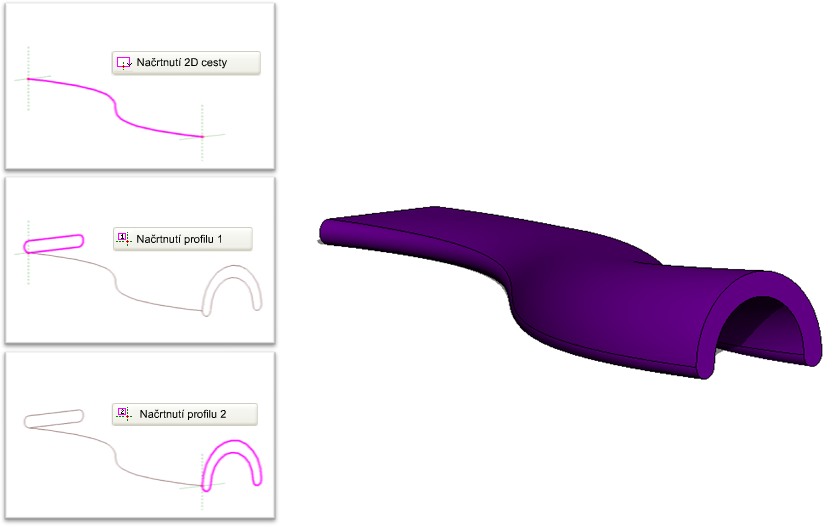
Následující postup představuje obecný způsob vytváření přechodu tažením. V závislosti na vašem záměru mohou být některé kroky odlišné.
Chcete-li vytvořit přechod tažením pro těleso nebo vybrání:
- V nástroji Editor rodin proveďte na kartě Vytvořit
 panel Tvary některou z následujících akcí:
panel Tvary některou z následujících akcí: - Chcete-li vytvořit přechod tažením tělesa, klikněte na tlačítko
 (Přechod tažením).
(Přechod tažením). - Chcete-li vytvořit přechod tažení vybrání, klikněte na rozevírací seznam Tvary vybrání

 (Přechod tažením vybrání).
(Přechod tažením vybrání).
- Chcete-li vytvořit přechod tažením tělesa, klikněte na tlačítko
- Zadejte cestu pro přechod tažením. Poznámka: Je-li potřeba, nastavte pracovní rovinu předtím, než nakreslíte nebo označíte cestu pro přechod tažením. Klikněte na kartu Vytvořit
 panel Pracovní rovina
panel Pracovní rovina
 (Nastavit).
(Nastavit). Na kartě Upravit | Přechod tažením
 panel Přechod tažením proveďte některou z následujících akcí:
panel Přechod tažením proveďte některou z následujících akcí: - Klikněte na tlačítko
 (Načrtnout trajektorii), chcete-li načrtnout cestu pro přechod tažením.
(Načrtnout trajektorii), chcete-li načrtnout cestu pro přechod tažením. - Klikněte na tlačítko
 (Vybrat trajektorii), chcete-li vybrat existující čáry a hrany pro přechod tažením.
(Vybrat trajektorii), chcete-li vybrat existující čáry a hrany pro přechod tažením.
- Klikněte na tlačítko
- Načrtněte nebo vyberte cestu.
Chcete-li vybrat hrany geometrií jiných plných tvarů, například vysunutí nebo přechodů, klikněte na možnost Vybrat trajektorii. Nebo vyberte čáry existujícího náčrtu a přitom sledujte na stavovém řádku informace o vašem výběru. Tato metoda výběru automaticky uzamkne čáry náčrtu ke geometrii, kterou vybíráte, a umožní načrtnout 3D cestu na více pracovních rovinách, čímž bere v úvahu 3D cestu.
Poznámka: Cesta přechodu tažením může mít pouze jeden segment. - Na panelu Režim klikněte na možnost
 (Dokončit režim úprav)
(Dokončit režim úprav) - Načtěte nebo nakreslete Profil 1.
Koncový bod pro Profil 1 na cestě přechodu tažením je zvýrazněn.

- Chcete-li načíst profil:
- Klikněte na kartu Upravit | Přechod tažením
 panel Přechod tažením a v rozevíracím seznamu Profil vyberte profil.
panel Přechod tažením a v rozevíracím seznamu Profil vyberte profil. Jestliže profil, který potřebujete, není dosud načten do projektu, kliknutím na položku
 (Načíst profil) profil načtěte.
(Načíst profil) profil načtěte. - Přibližte si zobrazení profilu.
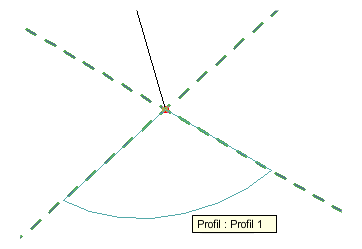
- Pomocí možností X, Y, Úhel a Převrátit upravte pozici profilu.
Zadejte hodnoty pro X a Y za účelem určení odsazení pro profil.
Zadejte hodnotu pro Úhel za účelem určení úhlu profilu. Úhel otáčí profil kolem počátku profilu. Je možné zadat záporné hodnoty a provést tak otočení opačným směrem.
Kliknutím na možnost Převrátit proveďte převrácení profilu.
- Klikněte na tlačítko Použít.
- Klikněte na kartu Upravit | Přechod tažením
- Chcete-li nakreslit profil:
- Na panelu Přechod tažením zkontrolujte, zda je vybrána možnost <Podle náčrtu> a klikněte na tlačítko
 (Upravit profil).
(Upravit profil). - Jestliže se zobrazí dialog Přejít do pohledu, vyberte pohled, kde chcete nakreslit profil, a klikněte na tlačítko OK.
- K náčrtu profilu použijte nástroje na kartě Upravit | Přechod tažením > Upravit profil. Profily musí být uzavřené smyčky.
- Na panelu Režim klikněte na možnost
 (Dokončit režim úprav).
(Dokončit režim úprav).
- Na panelu Přechod tažením zkontrolujte, zda je vybrána možnost <Podle náčrtu> a klikněte na tlačítko
- Chcete-li načíst profil:
- Klikněte na kartu Upravit | Přechod tažením
 panel Přechod tažením
panel Přechod tažením
 (Vybrat profil 2).
(Vybrat profil 2). - Načtěte nebo nakreslete Profil 2 provedením kroků uvedených výše.
- Volitelně upravte připojení vrcholu. Úpravami připojení vrcholu je možné řídit míru zatočení v přechodu tažením. Připojení vrcholů lze upravit v půdorysu nebo ve 3D pohledech.
- Na kartě Upravit | Přechod tažením
 panel Přechod tažením klikněte na možnost
panel Přechod tažením klikněte na možnost  (Upravit vrcholy).
(Upravit vrcholy). - Na kartě Upravit vrcholy
 panel Propojení vrcholů vyberte možnost
panel Propojení vrcholů vyberte možnost  (Ovládací prvky dole) nebo
(Ovládací prvky dole) nebo  (Ovládací prvky nahoře).
(Ovládací prvky nahoře). - Ve výkresové oblasti klikněte na modré ovládací prvky za účelem přemístění připojení vrcholů.
- Na panelu Propojení vrcholů klikněte na nástroje
 (Natočit doprava) a
(Natočit doprava) a  (Natočit doleva), chcete-li natáčet přechod tažením.
(Natočit doleva), chcete-li natáčet přechod tažením.
- Na kartě Upravit | Přechod tažením
- Jakmile budete hotovi, klikněte na panel Režim

 (Dokončit režim úprav).
(Dokončit režim úprav). - Na paletě Vlastnosti zadejte vlastnosti přechodu tažením:
- Pokud chcete nastavit viditelnost přechodu tažením daného tělesa, v části Grafika klikněte pro položku Viditelnost/Přepisy grafiky na příkaz Upravit a zadejte nastavení viditelnosti.
- Pokud chcete aplikovat materiál na přechod tažením daného tělesa, v části Materiály a povrchy klikněte na pole Materiál, klikněte na položku
 a zadejte materiál.
a zadejte materiál. - Chcete-li přiřadit přechod tažením daného tělesa do podkategorie, v části Identifikační data zvolte pro možnost Podkategorie požadovanou podkategorii.
- Klikněte na tlačítko Použít.